快速批量地导出Photoshop中元素
admin 人气:0在软件UI设计、视频后期等需要团队协作的项目中,经常涉及到将Photoshop的元素导出的问题。比如项目较大时,会有成百上千的图层,又如设计IOS或者Android应用程序时,经常要将图像保存成几种不同的分辨率,Photoshop提供了多种方式让将导出流程精简化、自动化。
方法一:合并拷贝(CopyMerged)
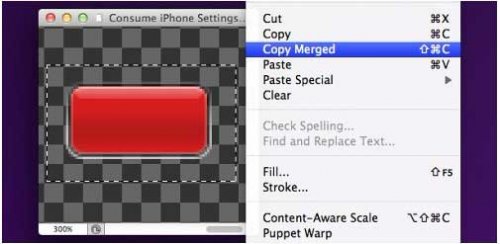
将图像效果(如一个按钮设计)快速导出到另一个文件的方法是用合并拷贝。
一般而言,一个图像是由多个图层构成的,根据需要,让这些图层显示或者隐藏。然后用选择工具(M)选择需要导出的图像,单击菜单编辑(Edit)>合并拷贝(CopyMerged),接着新建一个文档,直接按Ctrl+V(粘帖),然后保存到新的文件即可。
方法二:将图层导出到文件
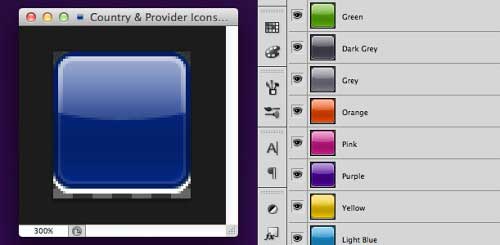
如果你需要将图层分别导出成单独的图像的话(比如按钮设计,尺寸相同,但是颜色不一样),可以用Photoshop的脚本:将图层导出到文件(ExportLayerstoFiles),单击菜单文件(File)>脚本(Scripts)>将图层导出到文件(ExportLayerstoFiles),这样Photoshop就会分别将各个图层保存成单独的文件,文件名和图层名一样。你还可以调整文件格式和文件大小。
这个方法的缺陷在于导出之前,你可能需要将一些图层合并,总体而言还是非常实用的。
方法三:切片工具(C)
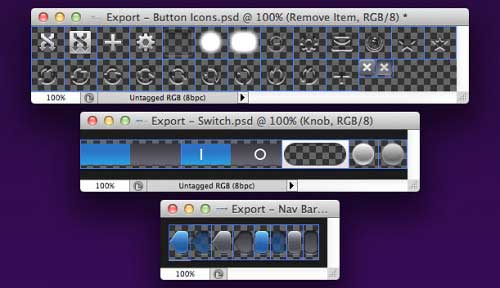
Photoshop切片工具允许你将图像划分成几个方形区域,然后导出成单独的图像。这个方法的优点是方便、精准,经常用于网页设计和UI设计。比如设计动态图像、交互图像时就非常方便,为了保证切割准确,通常会建立许多参考线。切片完成后,单击存储为web或设备使用格式(SaveforWeb&Devices),这样就可以将需要的图像批量导出。
加载全部内容